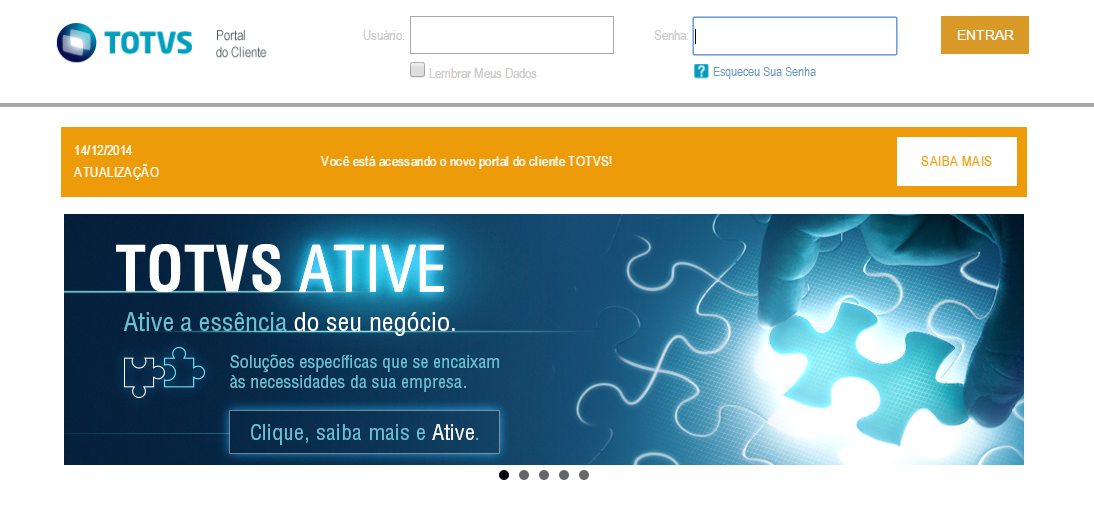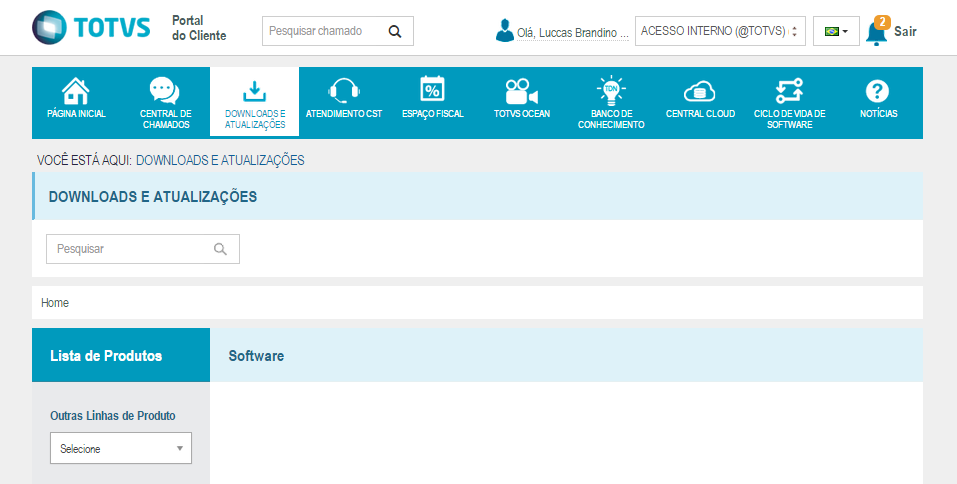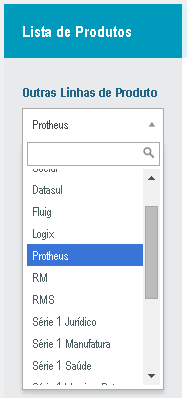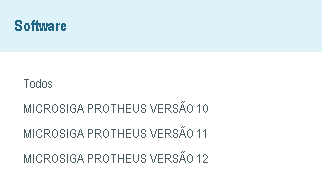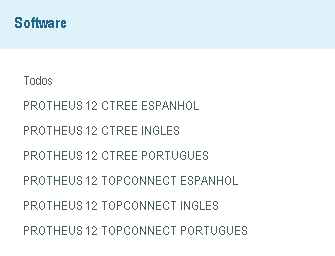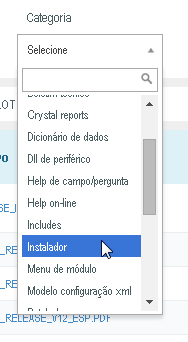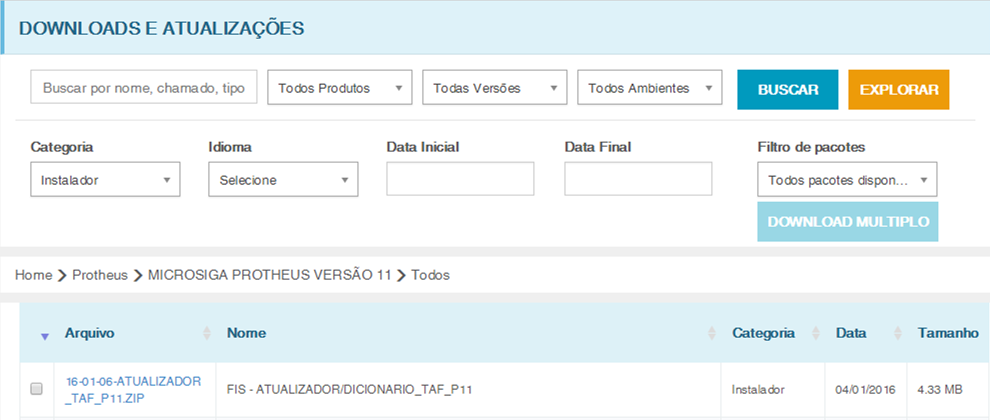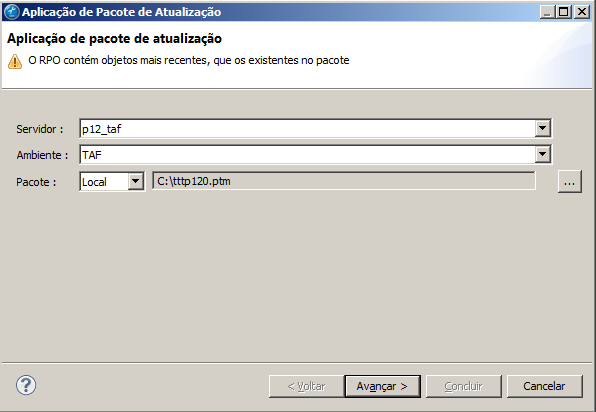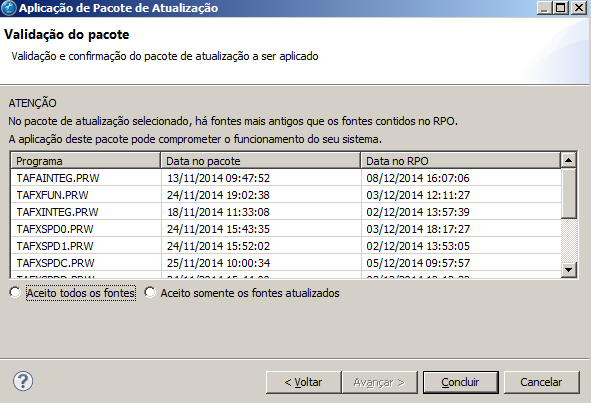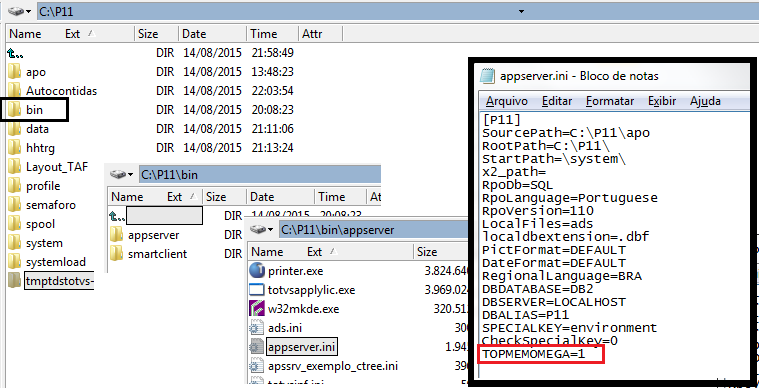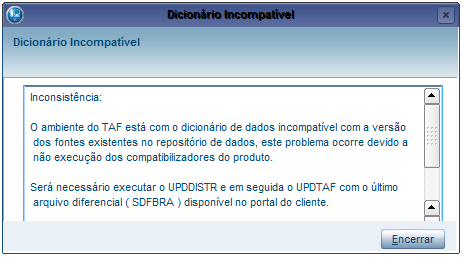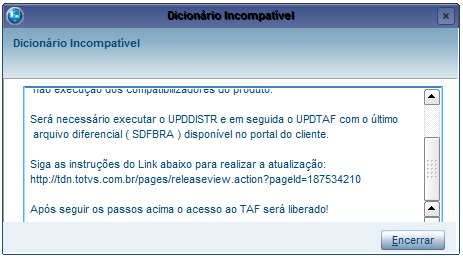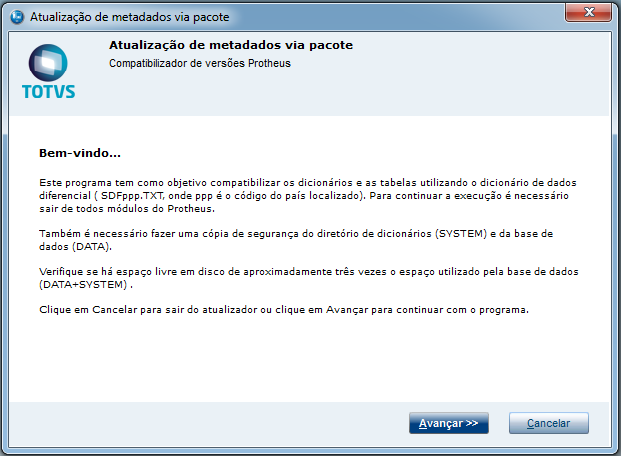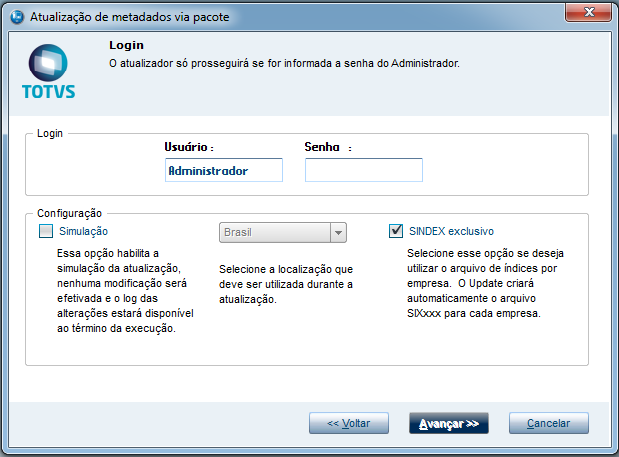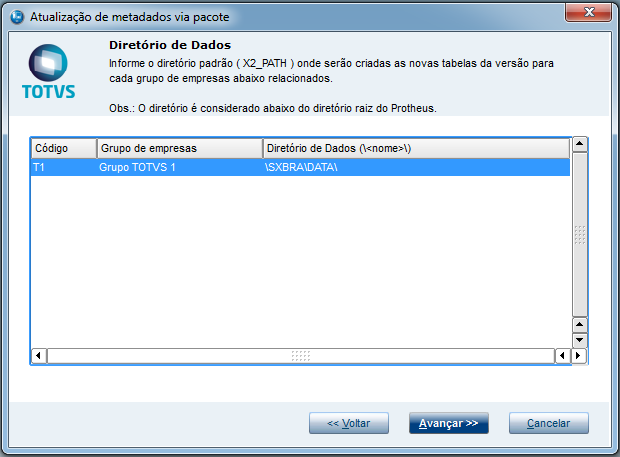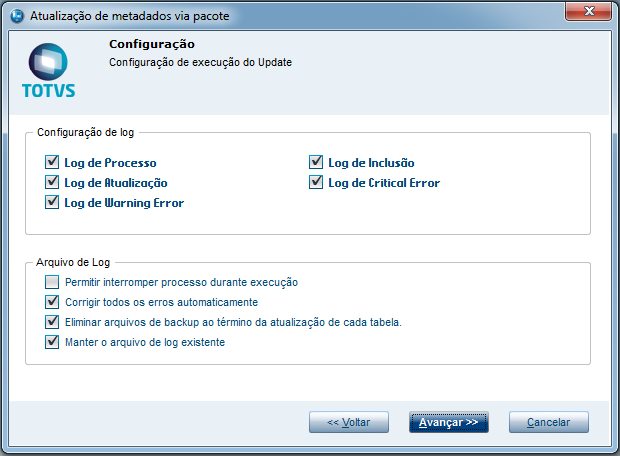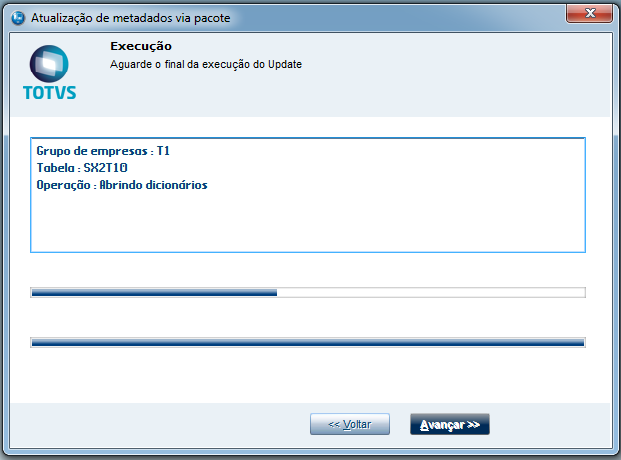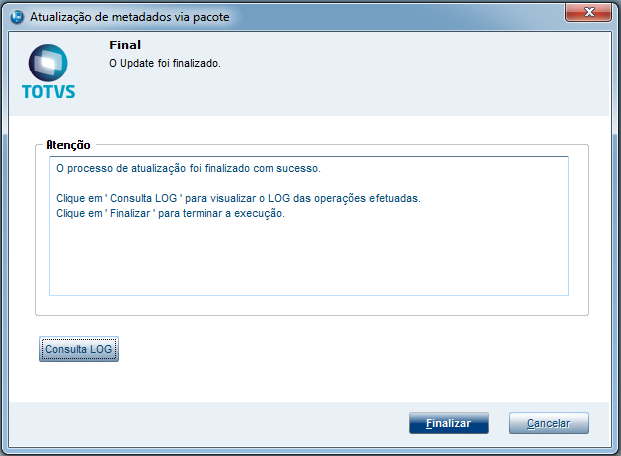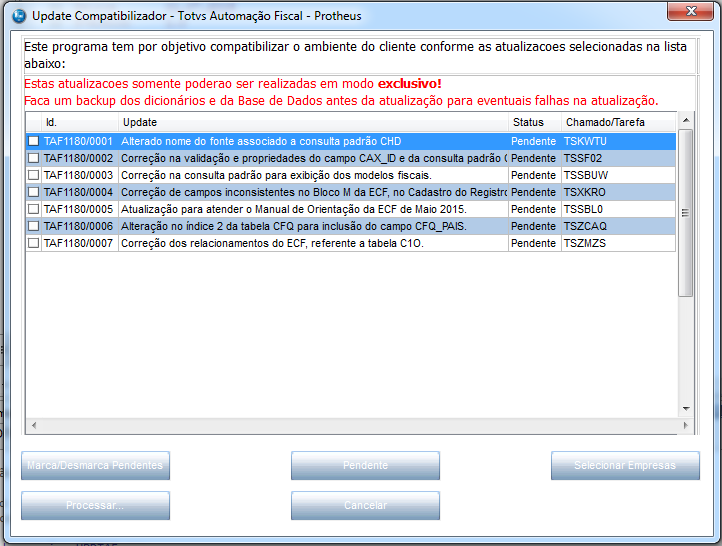Histórico da Página
Introdução
Nesta página iremos demonstrar como realizar a atualização do Protheus para utilização do módulo SIGATAF na versão 11 (Disponível a partir do release R1).
Antes de seguir com o processo de atualização tenha certeza que o seu ambiente do Protheus atenda os préPRÉ-requisitos estabelecidosREQUISITOS estabelecidos, caso contrário acesse Encontre a Arquitetura ideal de Implantação e verifique os passos necessários para a utilização do TAF de acordo com seu cenário.
Lembrando que caso o cliente tenha interesse em gerar o E-Social eSocial pelo TAF obrigatoriamente ele precisará realizar a instalação do TSS seguindo o link Instalação e Configuração do TSS.
| Nota | |
|---|---|
|
...
| |
Este procedimento de atualização deverá ser realizado a cada virada de release do TAF para garantir que o ambiente sempre esteja atualizado. |
...
Para verificar quais são as atualizações que serão realizadas na base de dados verifique o documento release notes que é sempre liberado junto com o release ( |
...
É imprescindível que as atualizações do TAF sejam realizadas a toda liberação de releases da TOTVS, dessa forma garante-se que o produto sempre estará atualizado com as novas funcionalidades desenvolvidas. |
Todas as etapas da atualização devem ser realizadas SEM EXCEÇÃO, os processos são dependentes entre si.
...
É imprescindível ser aplicado também o pacote da última LIB do Protheus disponível no Portal. |
...
Efetuando a Atualização
1. Acessar a página de suporte da TOTVS:
2. Acessar a página de Downloads e Atualizações:
3. Utilizar o seguinte caminho do menu:
Em "Lista de Produto" selecionar "Protheus";
Em "Software", selecionar MICROSIGA PROTHEUS VERSÃO 11;
Em "Software", selecionar "Todos";
Em "Categoria", selecionar "Instalador";
Em "Arquivo", selecionar o Atualizador do TAF;
4. Realizar Backup do Ambiente:
I. Realizar o Backup do Repositório de Dados:
...
- Na instalação padrão o repositório de dados está disponível em um diretório chamado APO, podendo ser diferente conforme a instalação do produto na empresa.
II. Realizar Backup do Dicionário de Dados e Layout de Integração:
...
- Na instalação padrão o dicionário de dados e o layout de integração estão disponíveis em um diretório chamado SYSTEM, podendo ser diferente conforme a instalação do produto na empresa.
III. Importante:
...
- Todo o processo de atualização de ambiente deve ser realizado pelo analista de sistemas responsável pelo gerenciamento do ambiente do TAF, procedimentos realizados de forma incorreta podem comprometer o correto funcionamento do produto.
...
| Nota | ||
|---|---|---|
|
...
TODOS OS PROCEDIMENTOS CITADOS ACIMA DEVEM SER REALIZADOS COM AMBIENTE EM MODO EXCLUSIVO! |
5. Realizar Atualização do Ambiente:
I. Atualizar o layout de Integração:
• O layout de integração é utilizado para que todo o mecanismo de integração do TAF funcione corretamente, sendo assim é atualizado sempre que ocorrem melhorias ou implementações no produto.
• Para realizar a atualização do layout de integração copie o arquivo LAYOUT.DEF existente no pacote de atualização e copie-o para o diretório padrão SYSTEM (O nome do diretório pode ter sido alterado na instalação do TAF) de seu ambiente, conforme abaixo:
II. Atualizar o Menu:
Por decorrência de novas funcionalidades que são criadas para melhoria do produto TAF é necessário realizar a atualização de Menu caso o mesmo esteja contido no pacote disponibilizado, para isso basta seguir os dois passos abaixo:
...
• Colar o Arquivo SIGATAF.XNU no diretório padrão SYSTEM (O nome do diretório pode ter sido alterado na instalação do TAF).
IIIII. Atualizar o repositório de dados:
...
• Após selecionar o arquivo selecione o botão avançar:
• Na próxima tela serão exibidos todos os programas que serão atualizados no repositório de dados, selecione o botão concluir e a atualização será realizada:
...
| Nota | ||
|---|---|---|
| ||
Deve ser aplicado também o pacote da última LIB do Protheus disponível no Portal. |
A LIB é outro pacote .ptm que deve seguir o mesmo processo de atualização comentado neste tópico.
IV. Atualizar arquivo de autocontidasv????.taf:
O arquivo compactado de autocontidas é utilizado popular as tabelas do TAF que são pré-definidas pelo Governo, e que serão utilizadas como contra-domínio em outras tabelas, como consultas por exemplo.
• Para realizar a atualização deste arquivo compactado, copie a pasta para dentro do "rootpath", pois somente na execução do "Wizard de Configuração" ela será utilizada.
V. Atualizar arquivo de layouts MILE:
Trata-se de arquivos contendo todos os layouts TOTVS utilizados para integração via MILE.
• Para realizar a atualização destes arquivos, crie uma pasta dentro do "rootpath" com o nome "Layout_TAF", e copie os 3 arquivos( layouts.dbf, layouts.dtc e layouts.fpt ) para dentro desta pasta criada; na execução do "Wizard de Configuração" ela será utilizada.
VI. Configuração III. Configuração do TOPMEMOMEGA:
Trata-se de uma chave do appserver.ini para habilitar processamento de campos textos de grandes tamanhos.
• Para realizar a configuração desta chave, acesse a pasta onde se encontra o appserver e edite o arquivo .ini para incluir dentro do ambiente. Mais informações em TOPMemoMega
VIIIV. Atualizar o Dicionário de Dados ( UPDDISTR ):
...
- sdfbra.txt: arquivo que possui o dicionário de dados completo do TAF. Devido as regras de atualização do UPDDISTR ( veja mais detalhes em Regras para atualização do dicionário SX3 - UPDDISTR e migrador de versão. ) algumas alterações de dicionário não podem ser realizadas neste processo. Esses ajustes serão feitos através do UPDTAF ( ver no passo V desta página ).
- hlpdfpor/hlpdfeng/hlpdfspa.txt: arquivos que possuem o help de campos completo do TAF.
...
| Informações | ||
|---|---|---|
| ||
Verifique se o arquivo de trava do UPDDISTR ( mpupddistri.tsk ) está na pasta appserver. Caso esteja, precisa ser excluído para que o atualizador seja executado corretamente. |
...
Verifique se os arquivos de dicionário |
...
de todos |
...
os grupos de empresas existem na |
...
pasta \system (ou correspondente). |
ATENÇÃO: É obrigatória a execução e verificação dos logs do UPDDISTR antes de executar o UPDTAF, procedimentos efetuados de forma incorreta podem comprometer o funcionamento do produto.
Perguntas Frequentes sobre o UPDDISTR:
|
• Antes de executar o UPDDISTR, deve-se excluir os arquivos de log do sistema:
- Dentro da pasta system:
mpupdlog.log
mpupdlog.fpt
mpwizard.hlp
mpwizardhlp.lck
- Dentro da pasta system:
- Dentro da pasta Appserver:
mpupddistri.tsk
- Dentro da pasta Appserver:
• Realize a execução do compatibilizador pelo SmartClient conforme abaixo:
...
• Nas telas iniciais serão exibidas as informações de ambiente e o propósito do compatibilizador, selecione o botão “Avançar”:
...
• Após o processamento do compatibilizador o dicionário do TAF estará atualizado:
Para verificar se houve alguma inconsistência durante a atualização do dicionário de dados, clique em "Consulta LOG":
...
Caso o filtro retorne algum evento de "Critical Error", significa que foram encontrados problema na base de dados e nenhuma atualização foi efetivada no ambiente. Neste caso o UPDDISTR não tem autonomia para corrigir e os ajustes devem ser realizados pelo Administrador do Sistema.
...
• Para maiores detalhes de utilização da ferramenta UPDDISTR acesse Atualizador de dicionário e base de dados - UPDDISTR.
VIIIV. Atualizar o Dicionário de dados ( UPDTAF ):
...
Basta executar através do smartclient o Programa UPDTAF, conforme abaixo:
Ao executar, serão apresentadas as opções de atualização disponíveis, e através da coluna STATUS é possível verificar a necessidade de execução de determinado item:
Ao final do processamento será apresentada uma tela de LOG com todas as alterações que foram realizadas no ambiente:
...
Mais informações sobre o UPDTAF podem ser encontradas no boletim da rotina, através do Link UPDTAF.
IXVI. Atualizar as Tabelas Auto-Contidas e Layout de Integração:
O processo de atualização de tabelas auto-contidas e layout deve ser realizado através da Wizard de Configuração:
A Wizard de Configuração do TAF tem como objetivo realizar a atualização do ambiente do TAF, será sempre executado no primeiro acesso do usuário após a atualização do sistema. Caso a Wizard não seja iniciada no primeiro acesso, ainda existe a possibilidade de executá-la através do Menu do TAF:
O processo da Wizard é obrigatório, pois existem alguns processos internos específicos que não são tratados no Atualizador de dicionário e base de dados - UPDDISTR, devido a isso após realizar a virada de release é necessária a atualização do TAF via Wizard de Configuração.
Apenas usuários configurados como administrador do sistema podem executar os procedimentos da Wizard. Enquanto o processo não for executado nenhum usuário terá possibilidade de acessar o sistema.
Durante o processo de execução da Wizard as seguintes informações serão atualizadas:
- Tabelas de Controle Interno do TAF.
- Tabelas Auto-Contidas. ( Atualização de Tabelas Auto-Contidas )
- Mecanismo de Integração do TAF ( Manual de Integração )
Atenção ao preenchimento dos parâmetros:
- MV_TAFWIZ ( indica se a Wizard deve ser executada - .T. - ou não - .F. )
- MV_TAFVER ( indica a última versão de atualização do TAF. Para que a Wizard seja processada deve estar uma versão anterior a atual ou em branco ).
- MV_TAFINT ( indica se o ambiente deve ser configurado para a integração Banco-a-banco ).
Todos os parâmetros são criados na etapa de processamento do UPDDISTR.
Atenção aos detalhes abaixo:
- O arquivo layout.def precisa estar obrigatoriamente no diretório \system. Caso contrário não será possível prosseguir com a atualização.
- Os arquivo layouts.dbf/fpt/dtc precisam estar obrigatoriamente no diretório \Layout_TAF. Caso contrário não será possível prosseguir com a atualização.
- Desmarcar a opção "Somente Leitura" de todos os arquivos. Caso contrário não será possível prosseguir com a atualização.
- O arquivo autocontidas.taf precisa estar obrigatoriamente em um diretório dentro do RootPath. Caso contrário não será possível prosseguir com a atualização.
Verifique se os arquivos de dicionário de todos os grupos de empresas existem na pasta \system ( ou correspondente ).
Após realizar a atualização do sistema e acessar o SIGATAF pela primeira vez será aberta a tela abaixo:
Observação: Caso tenha ocorrido alguma inconsistência durante a atualização do dicionário de dados, será apresentada a tela abaixo:
Neste caso será necessário refazer o processo de atualização desde a execução do compatibilizador UPDDISTR, atentando-se as possíveis falhas durante o processamento.
A opção Diagnóstico fará uma validação do ambiente e dos pré-requisitos para utilização do TAF. Para mais informações acesse a página Diagnóstico de Ambiente e Sistema
Ainda na opção de diagnóstico, é possível extrair as informações para um arquivo texto. Clique em Exportar e o arquivo será extraído na pasta \system ( ou correspondente ):
Após clicar em Avançar, selecione o(s) grupo(s) de empresa(s) que deseja processar:
A primeira atualização realizada é a tabela XXJ, utilizada para a integração via arquivo texto ( MILE ).
Atenção a utilização da chave TopMemoMega no ambiente. Para mais informações acesse o FAQ do TAF.
Na tela abaixo deve ser indicado o local onde o arquivo de tabelas auto-contidas (.TAF) se encontra ( Para maiores detalhes consulte Atualização de Tabelas Auto-Contidas ):
Após a atualização das tabelas autocontidas, é realizada a atualização das tabelas próprias do TAF utilizadas na integração e geração das obrigações fiscais. Para mais informações sobre essas tabelas acesse Tabelas Auxiliares.
No passo seguinte deverá ser configurado o formato de integração utilizado no TAF:
Importante Esta etapa é fundamental para o rebuild das tabelas de controle do TAF. Caso exista alguma divergência da estrutura das tabelas no banco de dados com a estrutura esperada pela integração, não será permitida a abertura da tabela e por consequência não será possível executar o processo de integração. Exemplo: A integração espera que a tabela TAFST1 possua 6 índices. Caso no banco de dados exista apenas 5 índices, no momento em que as rotinas de integração validam esta estrutura, impedem de prosseguir com o processo de integração em decorrência da divergência encontrada. Essa validação ocorre normalmente nas rotinas de extração ( extratores fiscais, extratores contábeis... ), no processo de cópia dos dados da TAFST1 para TAFST2 ( job 0 ) ou no processo de integração ( job 2 ). Atenção ao preenchimento do parâmetro MV_TAFINT - habilita a parametrização para conexão e rebuild da tabela TAFST1. A estrutura das tabelas pode ser encontrada em: Tabelas Auxiliares. |
Informe se a configuração da integração banco-a-banco deve ser feita neste momento. A seleção desta pergunta altera o conteúdo do parâmetro MV_TAFINT. Caso selecione "1 - Sim", o parâmetro será setado como .T., caso selecione "2 - Não" o parâmetro será setado como .F.. Uma vez configurado como .F., essa tela não será mais apresentada durante a execução da Wizard até que o conteúdo seja restaurado para .T.
Informe os dados para criação da tabela TAFST1 ( tabela de integração que ficará no domínio do ERP ). O preenchimento dessas perguntas altera o conteúdo dos parâmetros conforme indicado na própria Wizard ( MV_TAFTALI, MV_TAFTDB e MV_TAFPORT ).
Depois que preencher os dados para criação da tabela TAFST1, o sistema fará uma validação de conexão com o banco de dados. Caso seja identificado algum problema, será alertado e o usuário terá a opção de preencher novamente os parâmetros de conexão.
Caso a conexão seja feita com sucesso, será feito o acesso ao módulo SIGATAF.
...
Trata-se do processo de atualização de funcionalidades internas do TAF. Para maiores detalhes sobre como utilizar a Wizard de Configuração, clique aqui.